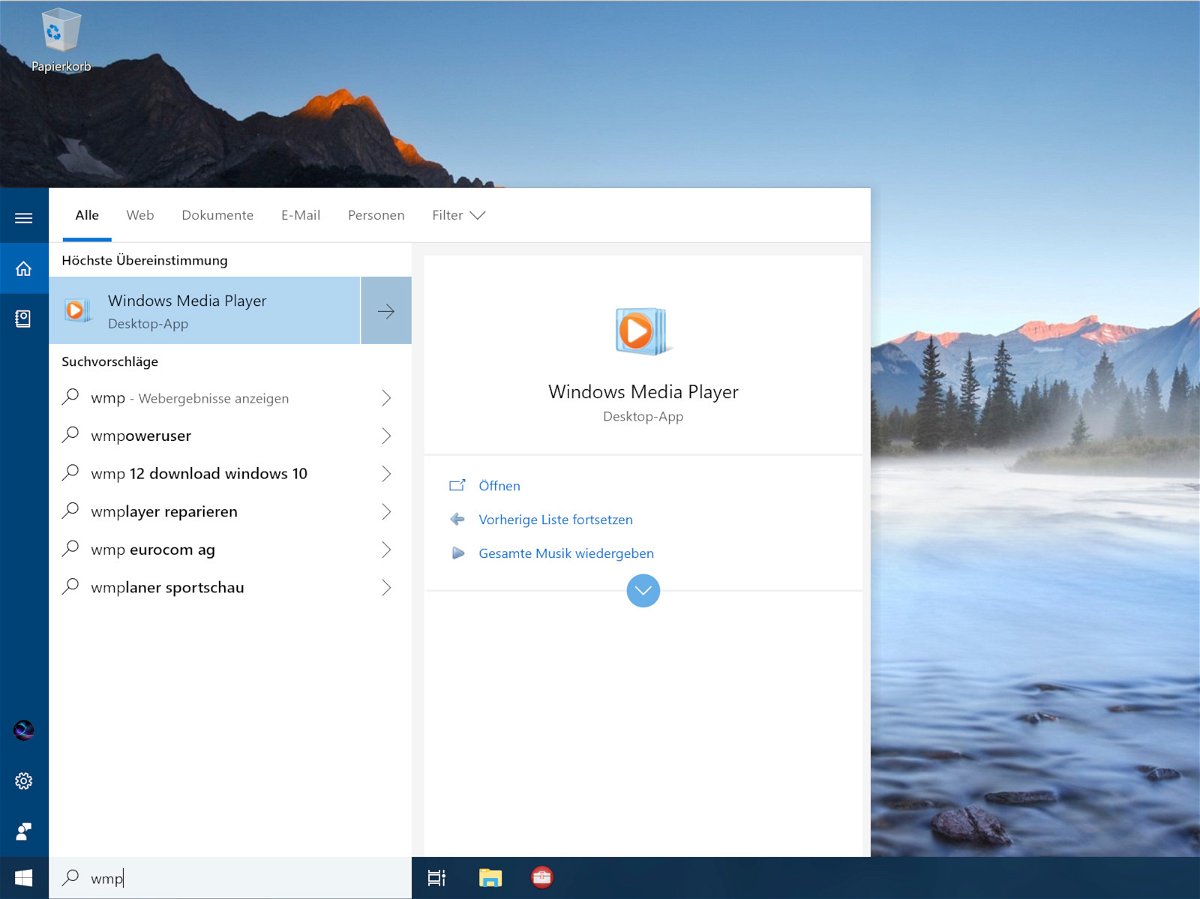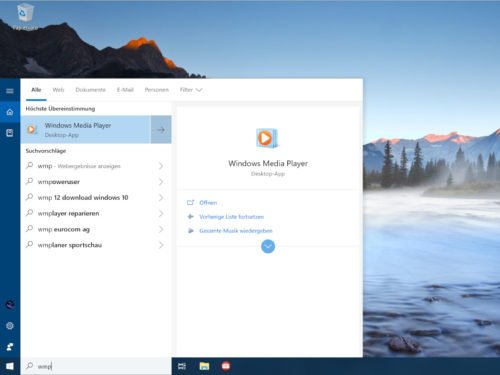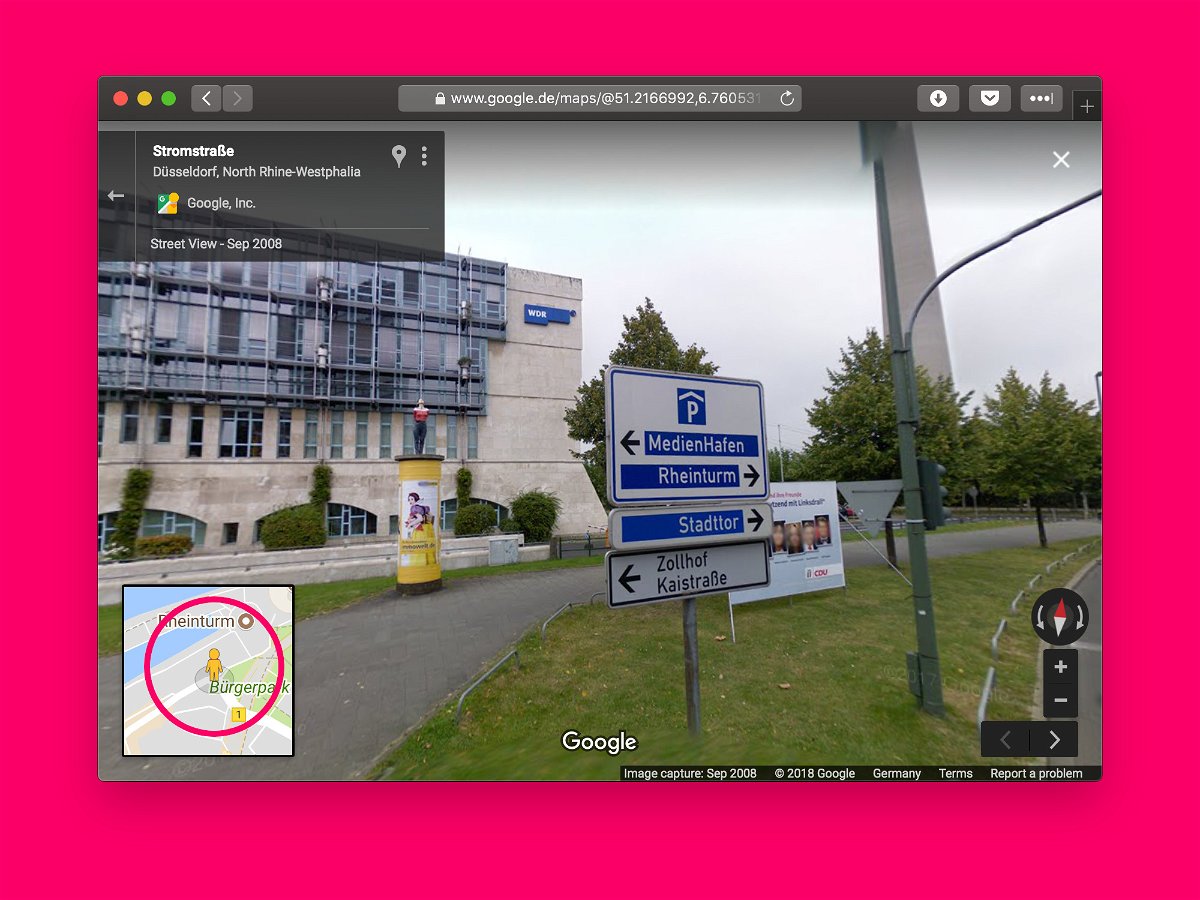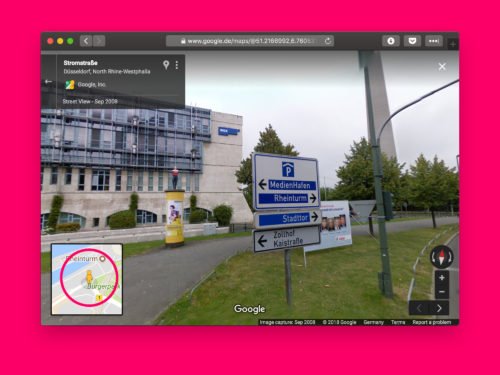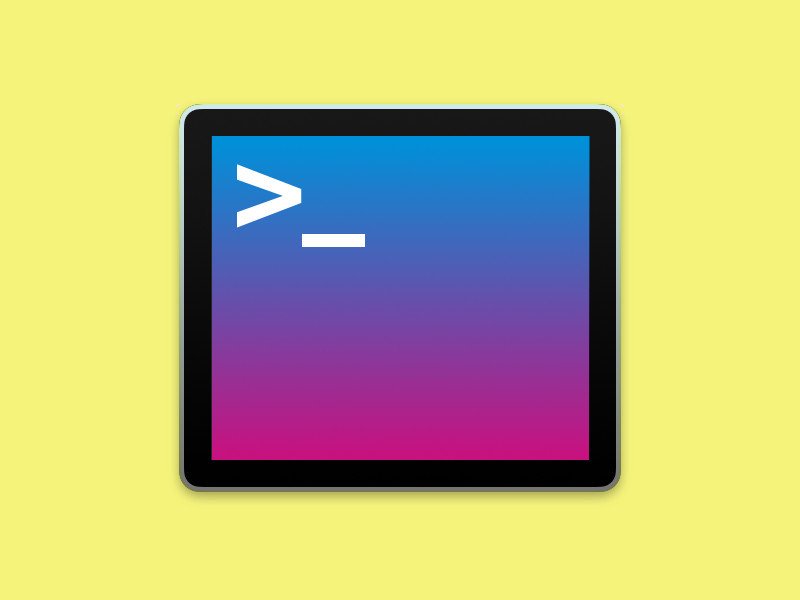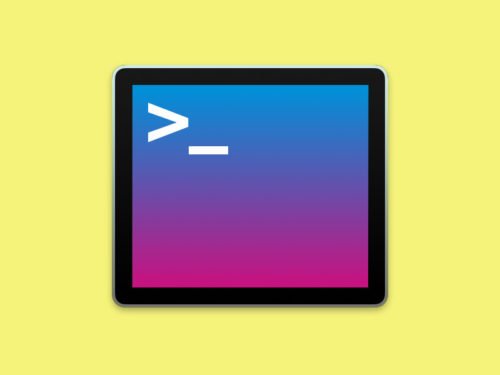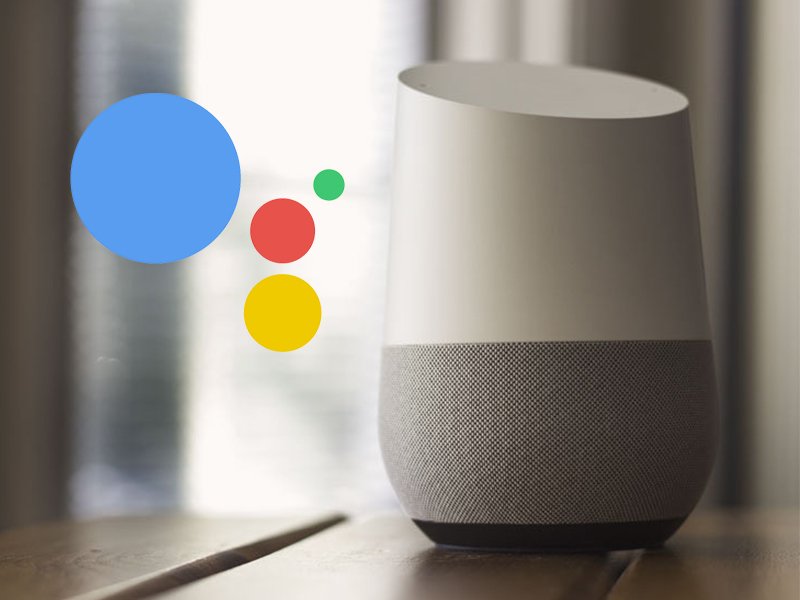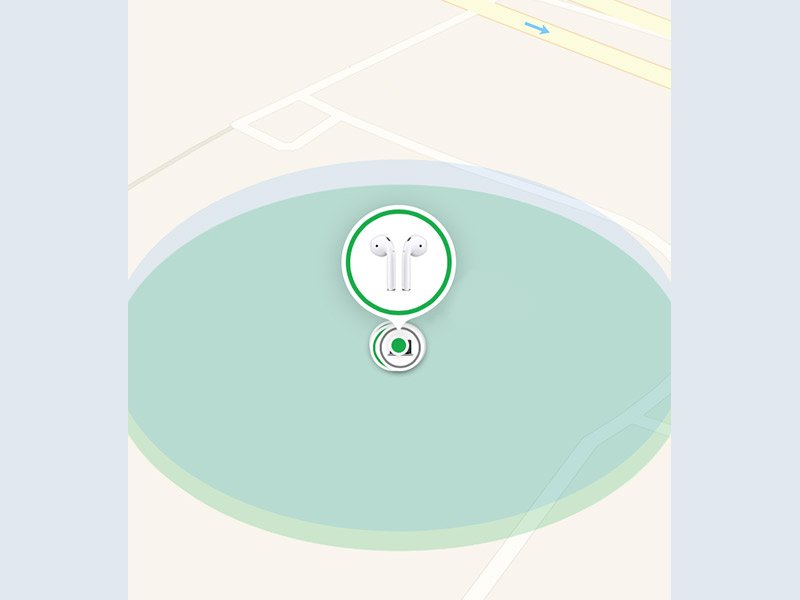19.05.2021 | iOS
Wie viel Zeit verbringen sie damit, Ihren Schlüssel zu suchen? Oder Ihr Portemonnaie? Ganz abgesehen von dem Streß, denn das passiert immer genau dann, wenn Sie sowieso schon eng mit der Zeit sind und eigentlich los müssten. Apple hat die Lösung dafür zwar nicht erfunden, aber wie so oft eine Stufe weiter gedacht und die Airtags auf den Markt gebracht. Wir zeigen Ihnen, wie Sie ein verlorenes Airtag aufspüren können.
(mehr …)

22.04.2021 | iOS, macOS
Die ganze Welt vernetzt: Apple bietet jetzt sogenannte „AirTags“ an. Die winzigen Gadgets lassen sich überall anbringen und verraten jederzeit den Standort. Eine veredelte Idee, die es an sich schon länger gibt.
(mehr …)
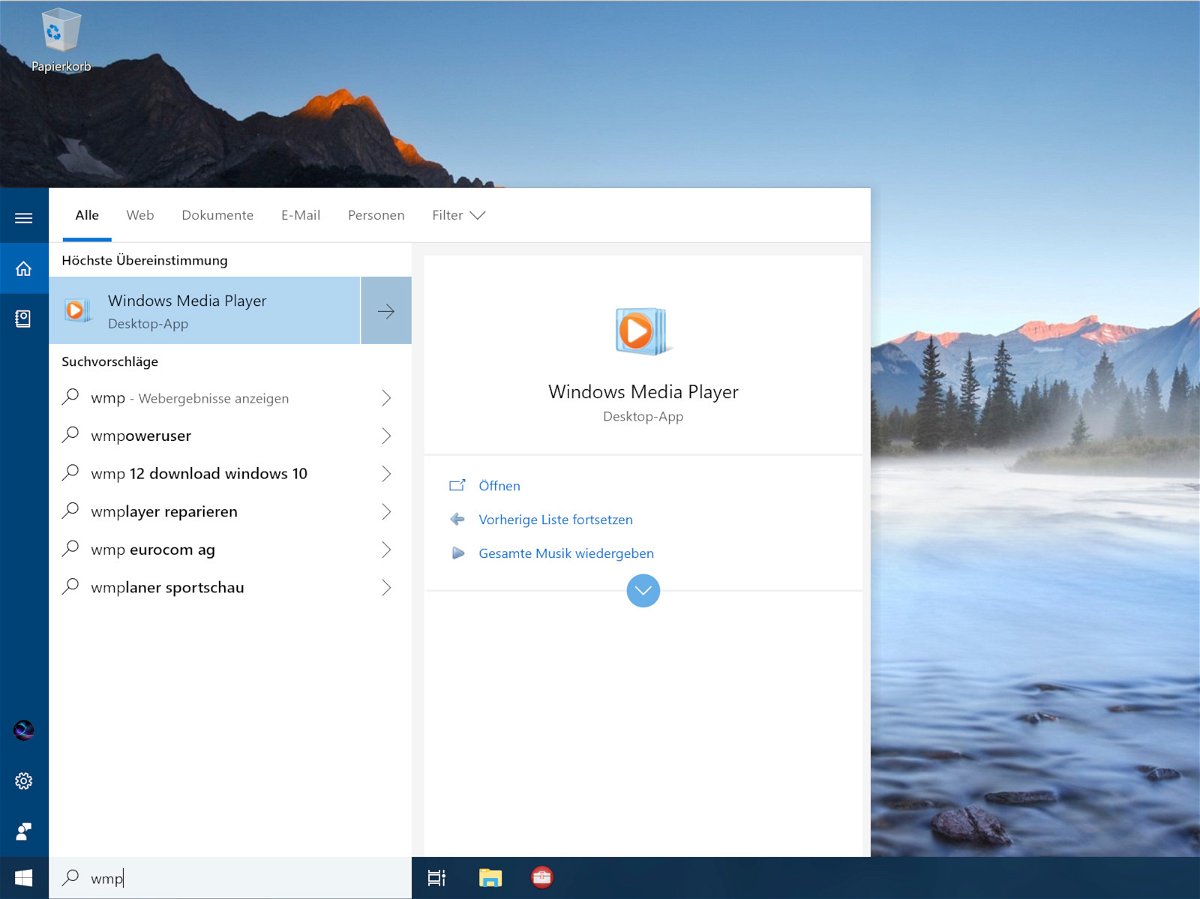
20.07.2018 | Windows
Microsoft arbeitet weiter an der Modernisierung von Windows 10. Mit jedem neuen Haupt-Update werden neue Funktionen hinzugefügt, aber gleichzeitig werden einige der älteren Funktionen entfernt. Zum Beispiel ist eine der Anwendungen, die Microsoft in den Ruhestand gesendet hat, aber die viele vermissen, das Windows Media Center. Manche dieser Programme lassen sich dennoch wiederfinden – die sind nur versteckt und nicht weg.
Windows Media Player
Wer von Windows 7 auf 10 umsteigt und schon lange den Windows Media Player (WMP) zum Wiedergeben von Musik verwendet, muss sich nicht wundern – die Musik-App ist nicht die einzige Möglichkeit, in Windows 10 Audio zu hören. Auch in diesem System ist der klassische Media Player immer noch verfügbar.
Er lässt sich leicht finden, indem zunächst unten in der Taskleiste auf das Suchfeld geklickt wird, um dann die Buchstaben wmp einzutippen. Das erste Such-Ergebnis startet dann den Windows Media Player.
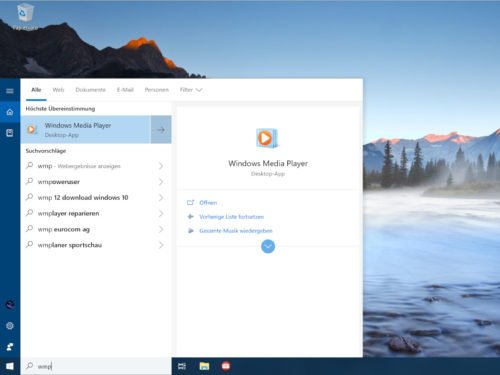
Internet Explorer
Ähnliches gilt auch im Hinblick auf den Edge-Browser und seinen Großvater, den Internet Explorer. Wer aus dem einen oder anderen Grund auf den IE11 zurückgreifen möchte, findet diesen ebenfalls in Windows 10 integriert. Dazu ins Suchfeld des Start-Menüs Internet Explorer oder auch iexplore eintippen, um das Programm dann aus den Resultaten heraus zu starten.
Tipp:Wer das Programm häufiger braucht, kann auch eine Verknüpfung auf dem Desktop oder in der Taskleiste erstellen.
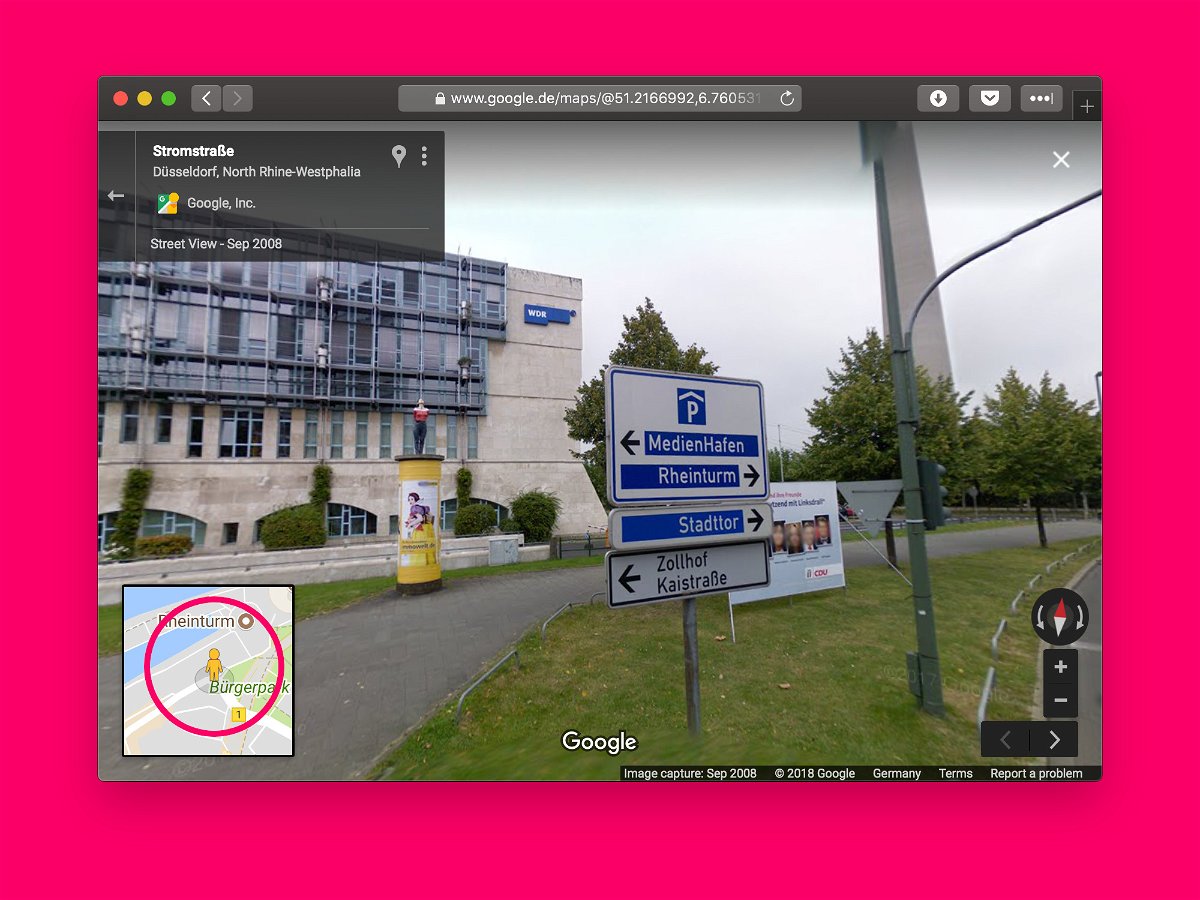
13.07.2018 | Internet
Mit der Street View-Funktion von Google Maps lassen sich viele Straßen aus der Perspektive eines Fußgängers oder Autofahrers ansehen – unter anderem auch in verschiedenen Städten Deutschlands. Allerdings ist das Aufrufen der Street View-Ansicht etwas versteckt. Wir zeigen, wie man dazu vorgeht.
Ort in Google Maps finden
Zum Aufrufen der Street View-Funktion müssen Nutzer mehrere Schritte ausführen:
- Zunächst den Browser oder die mobile Maps-App starten.
- Im Browser wird dann die Adresse https://maps.google.de aufgerufen.
- Nun die Ansicht zum gewünschten Standort verschieben.
- Alternativ lässt sich auch mit dem Suchfeld oben nach der betreffenden Adresse suchen.
Street View-Ansicht aufrufen
In der unteren rechten Ecke der Karte ist unterhalb der Zoom-Buttons zum Vergrößern und Verkleinern der Ansicht auch ein gelbes Männchen zu sehen.
Stehen für den angegebenen Ort Street View-Ansichten zur Verfügung, lässt sich dieses mit der Maus auf die Karte ziehen. Es kann überall dort fallen gelassen werden, wo blaue Punkte für 3-D-Fotos oder Linien für Straßen eingeblendet werden.
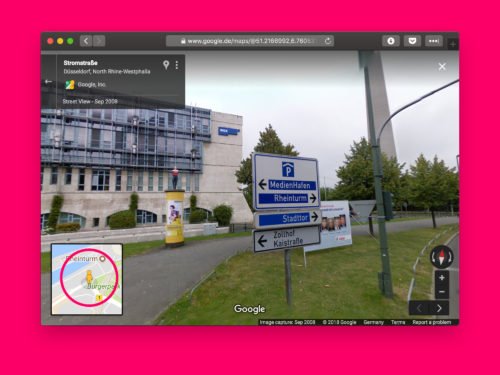
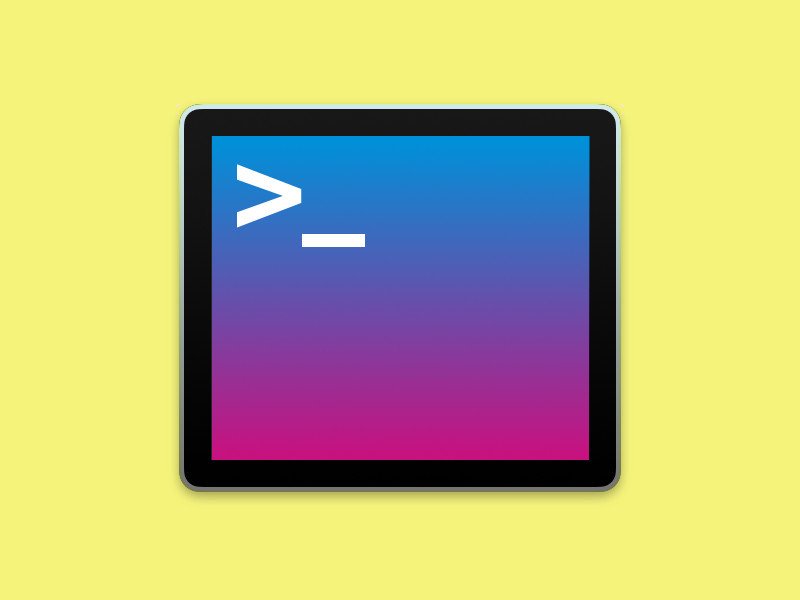
11.04.2018 | Tipps
Möchte man in der Konsole – ob CMD, PowerShell oder Linux-ähnliches Terminal – Dateien, Ordner oder Programme angeben, muss man deren Namen nicht auswendig kennen. Einfacher geht’s mit der automatischen Vervollständigung.
In Windows-CMD und PowerShell schlägt das System die Namen passender Dateien und Ordner im aktuellen Verzeichnis vor, sobald auf die [Tab]-Taste gedrückt wird. Weitere Namen von Elementen sind abrufbar, indem [Tab] mehrmals betätigt wird. Hat man den gewünschten Eintrag gefunden, genügt ein Druck auf die [Enter]-Taste.
Im Terminal von macOS und Linux ist die Sache nur leicht anders: Hier kommt ebenfalls die [Tab]-Taste zum Einsatz. Allerdings ergänzt die Shell die Namen passender Objekte nur bis zu dem Zeichen, für das mehrere Einträge vorhanden sind.
Liegen in einem Ordner etwa die Dateien Beispiel1 und Beispiel2, lässt sich der Name durch Tippen von „B“, gefolgt von einem Druck auf [Tab], bis zu „Beispiel“ erweitern. Welche Varianten dann möglich sind, kann durch doppeltes Betätigen von [Tab] aufgelistet werden.
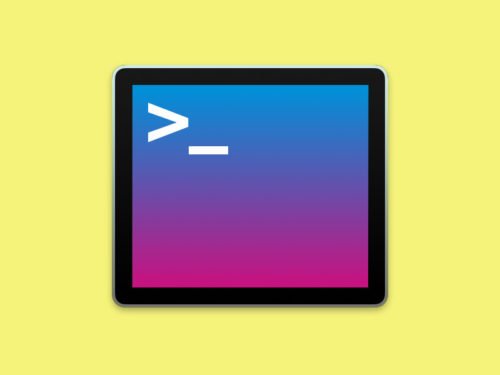
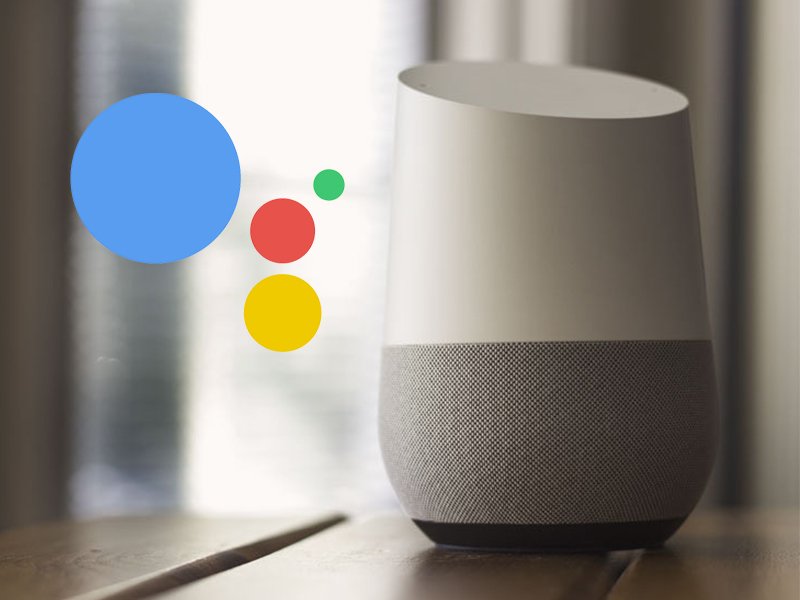
06.12.2017 | Tipps
Der intelligente Lautsprecher und Sprachassistent “Google Home” hat eine ganze Menge Tricks und Funktionen drauf und kann sogar dabei helfen, ein verloren gegangenes Smartphone wiederfinden. Allerdings müssen dafür einige Kriterien erfüllt sein.
(mehr …)

30.11.2017 | iOS
Wer sein iPhone verlegt oder verloren hat oder wem das Gerät geklaut wurde, der hat selbst dann noch eine Möglichkeit es wiederzufinden, wenn es ausgeschaltet oder die Batterie leer ist. Vorausgesetzt, es wurde die App Mein iPhone suchen eingerichtet.
(mehr …)
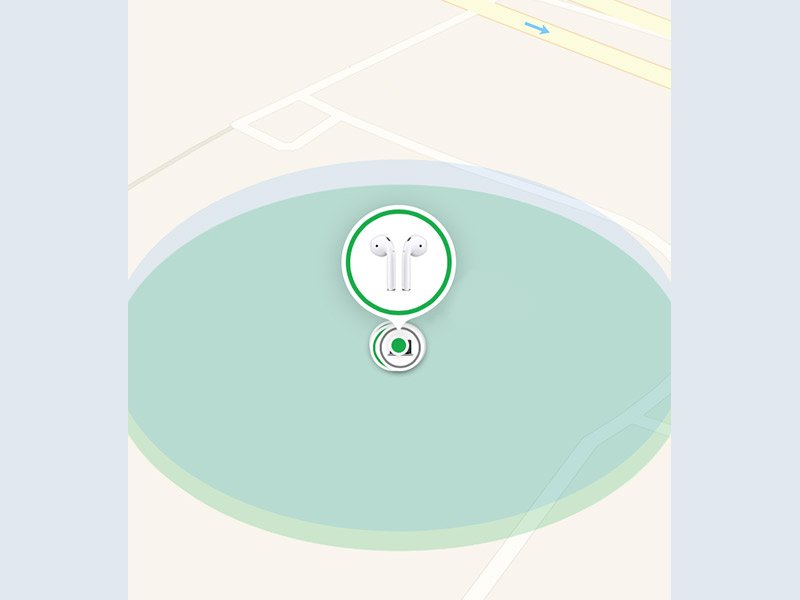
22.11.2017 | iOS
Die kleinen AirPod-Lautspredcher von Apple haben ihren Reiz. Weil sie aber so winzig sind und obendrein ohne Kabel auskommen, hat man sie schnell und leicht verlegt. Macht aber nicht, denn Apple hilft einem bei Bedarf beim Aufspüren der abgelegten Luxus-Kopfhörer.
(mehr …)